SSH 远程
使用前提
SSH 远程需要双方设备处于同一局域网下,且目标设备需要开启 SSH 服务。
我们提供的系统镜像默认开启 SSH 服务,如果未安装或者开启 SSH 服务,你可以按照教程进行操作!
安装 OpenSSH
SSH 远程控制需要安装 OpenSSH, 在主板的终端运行以下命令安装:
sudo apt update && sudo apt install openssh-server -y
启动 SSH 服务
在主板的终端运行以下命令启动 SSH 服务:
sudo systemctl start ssh
设置 SSH 服务开机自启
在主板的终端运行以下命令设置 SSH 服务开机自启:
sudo systemctl enable ssh
检查 SSH 服务状态
在主板的终端运行以下命令检查 SSH 服务状态:
sudo systemctl status ssh
终端会输出类似信息: 提示您 SSH 服务是否自启动和当前运行状态。
● ssh.service - OpenBSD Secure Shell server
Loaded: loaded (/lib/systemd/system/ssh.service; enabled; vendor preset: enabled)
Active: active (running) since Sat 2000-01-01 00:14:50 UTC; 25 years 5 months ago
Docs: man:sshd(8)
man:sshd_config(5)
Main PID: 518 (sshd)
CPU: 284ms
CGroup: /system.slice/ssh.service
└─518 sshd: /usr/sbin/sshd -D [listener] 0 of 10-100 startups
SSH 远程控制
您可以通过终端命令行或者使用 Tabby 软件进行 SSH 远程登录。
- 终端命令行
- 使用 Tabby 软件
在另一台设备上打开终端,输入以下命令进行远程登录:
ssh <user-name>@<ip-address>
# 示例
ssh [email protected]
其中,<user-name> 和 <ip-address> 分别是目标设备的实际用户名和 IP 地址。
连接过程中需要你输入 yes 确认连接。
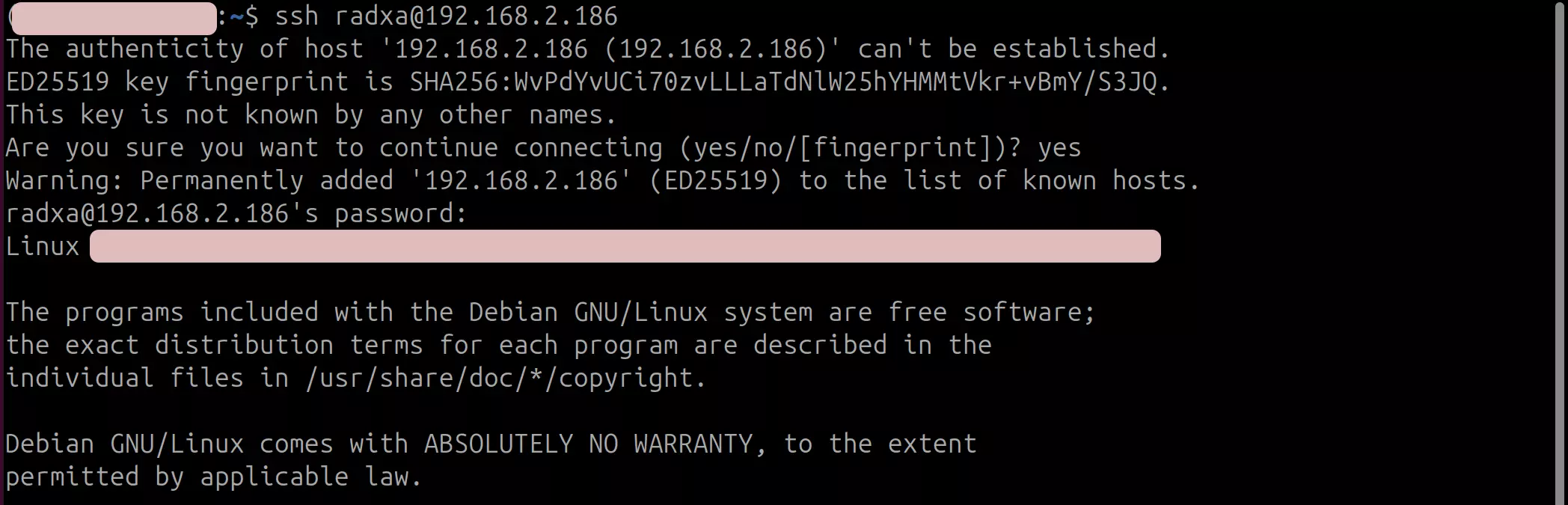
Tabby 是一款功能强大的跨平台串口调试工具,支持串口、SSH 等多种协议; 我们推荐使用 Tabby 软件进行 SSH 远程登录。
Tabby 下载
访问 Tabby 官网 下载并安装 Tabby 软件。
Tabby 安装
- Windows
根据自己的系统架构选择 .exe 文件进行安装。
- Linux
根据自己的系统架构选择 .deb 文件进行安装。
- MacOS
根据自己的系统架构选择 .dmg 文件进行安装。
Tabby 使用
双击 Tabby 软件图标打开 Tabby 软件。
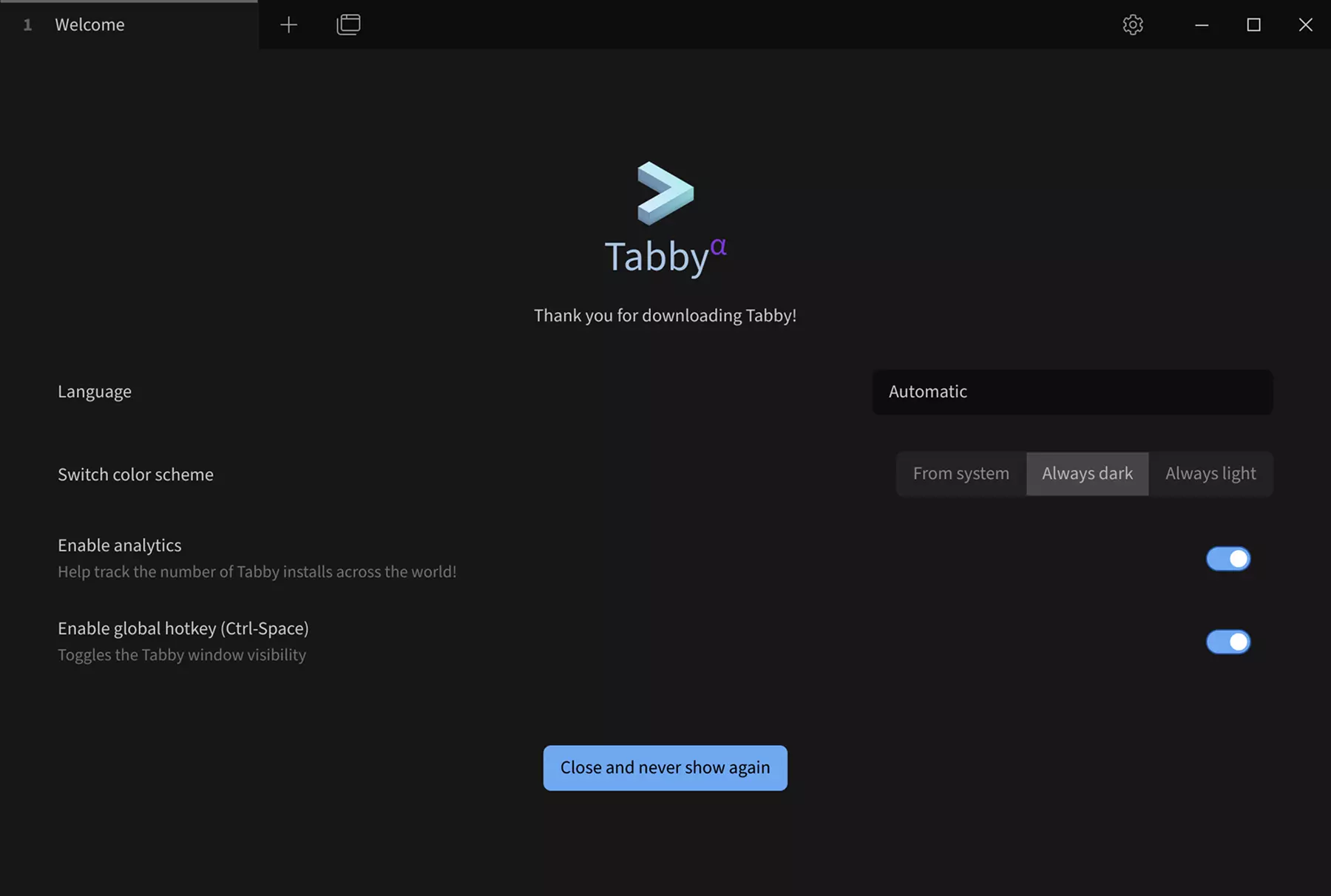
SSH 配置
① --> Settings : 点击设置选项
② --> Profiles & connections : 点击配置连接选项
③ --> New profile : 点击添加新的配置选项
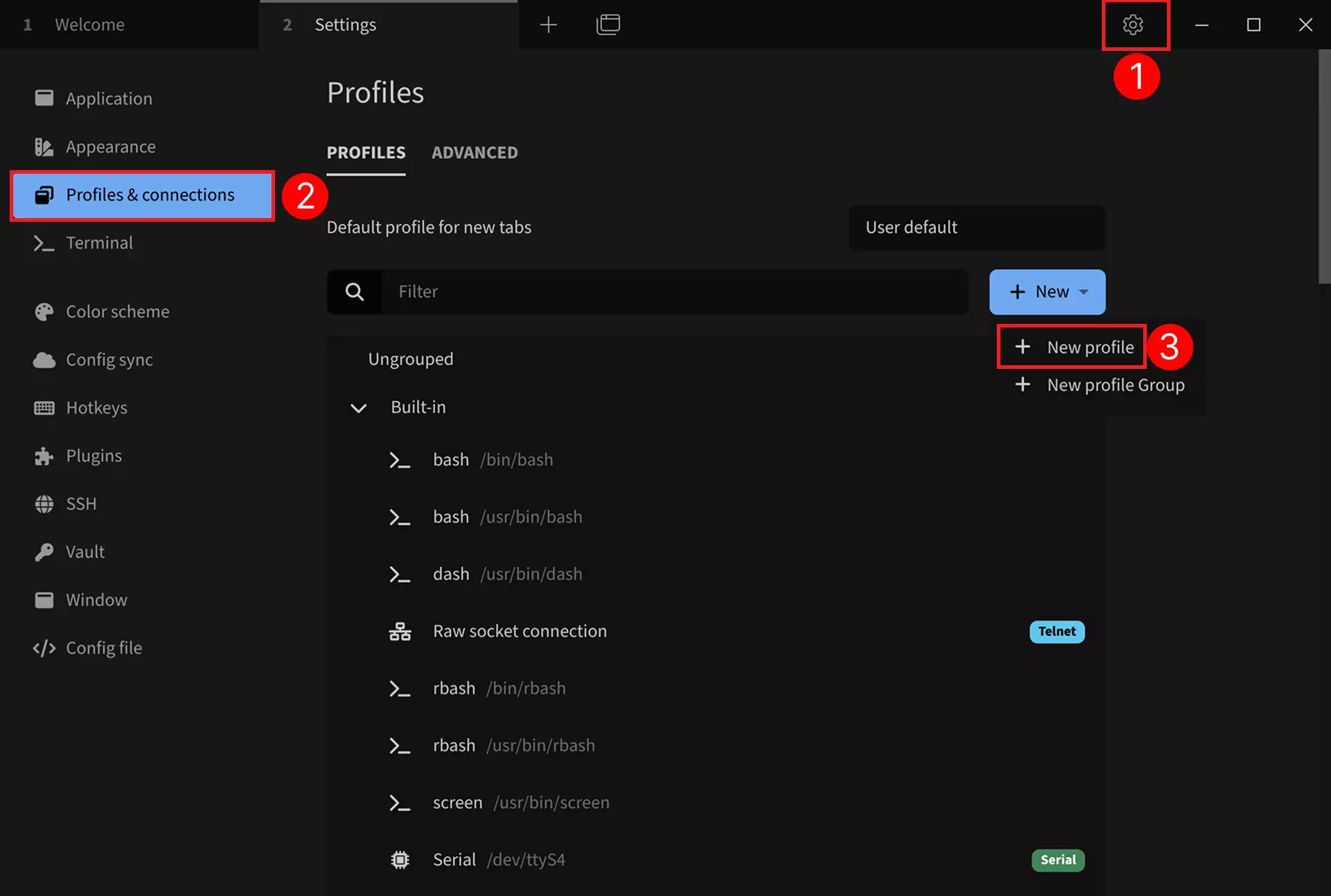
选择 SSH 模板
选择一个基础配置作为模板:选择 SSH connection 模板,我们可以在后续配置界面修改设备名称、IP 地址、端口等参数。
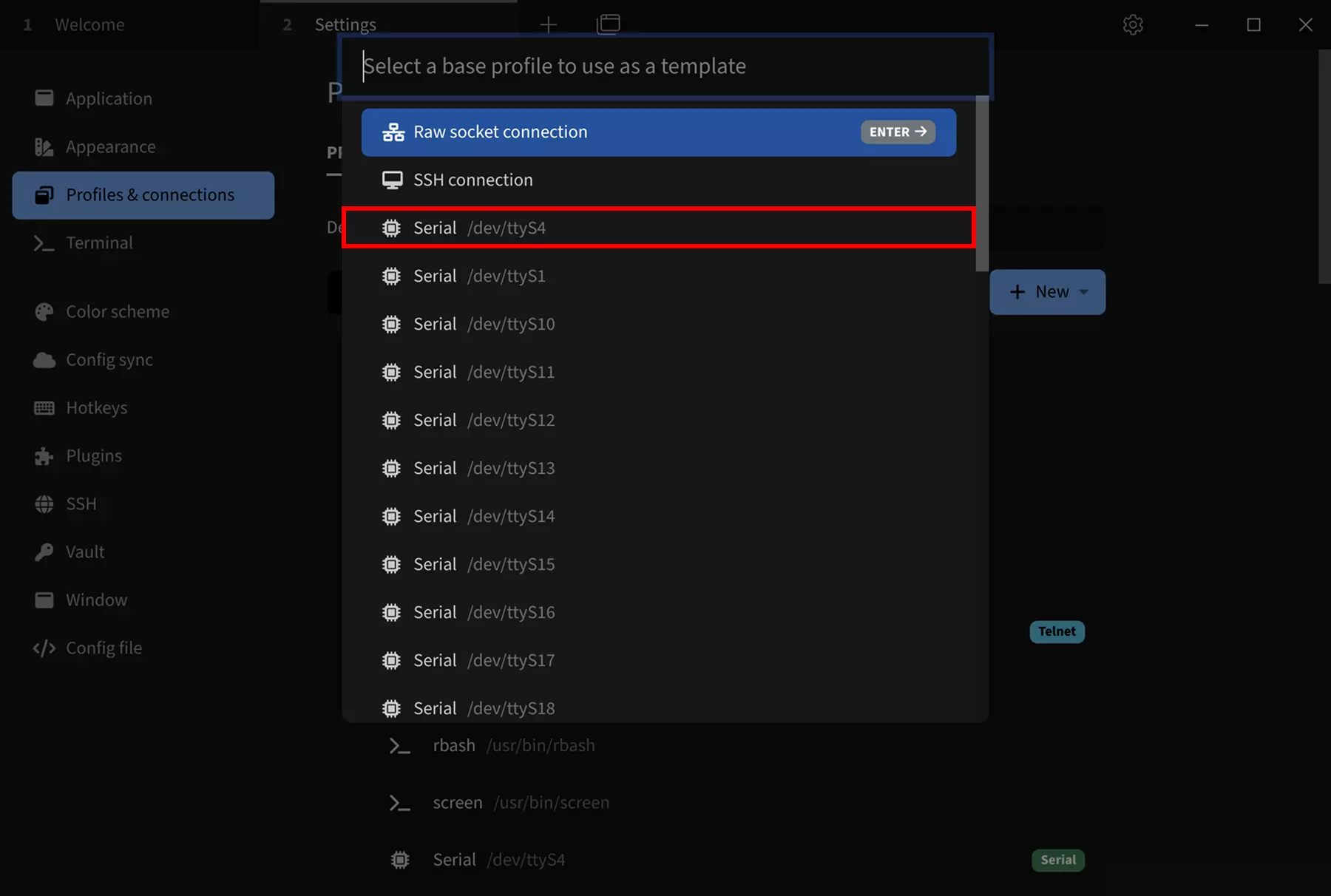
选择 SSH connection 模板后,修改以下参数:
① --> Name : 设置连接名称
② --> Host : 设置 IP 地址,根据目标设备的实际 IP 地址填写
③ --> User : 设置用户名,默认出厂用户名为 radxa
④ --> Save : 保存配置
端口号默认为 22,不用修改。
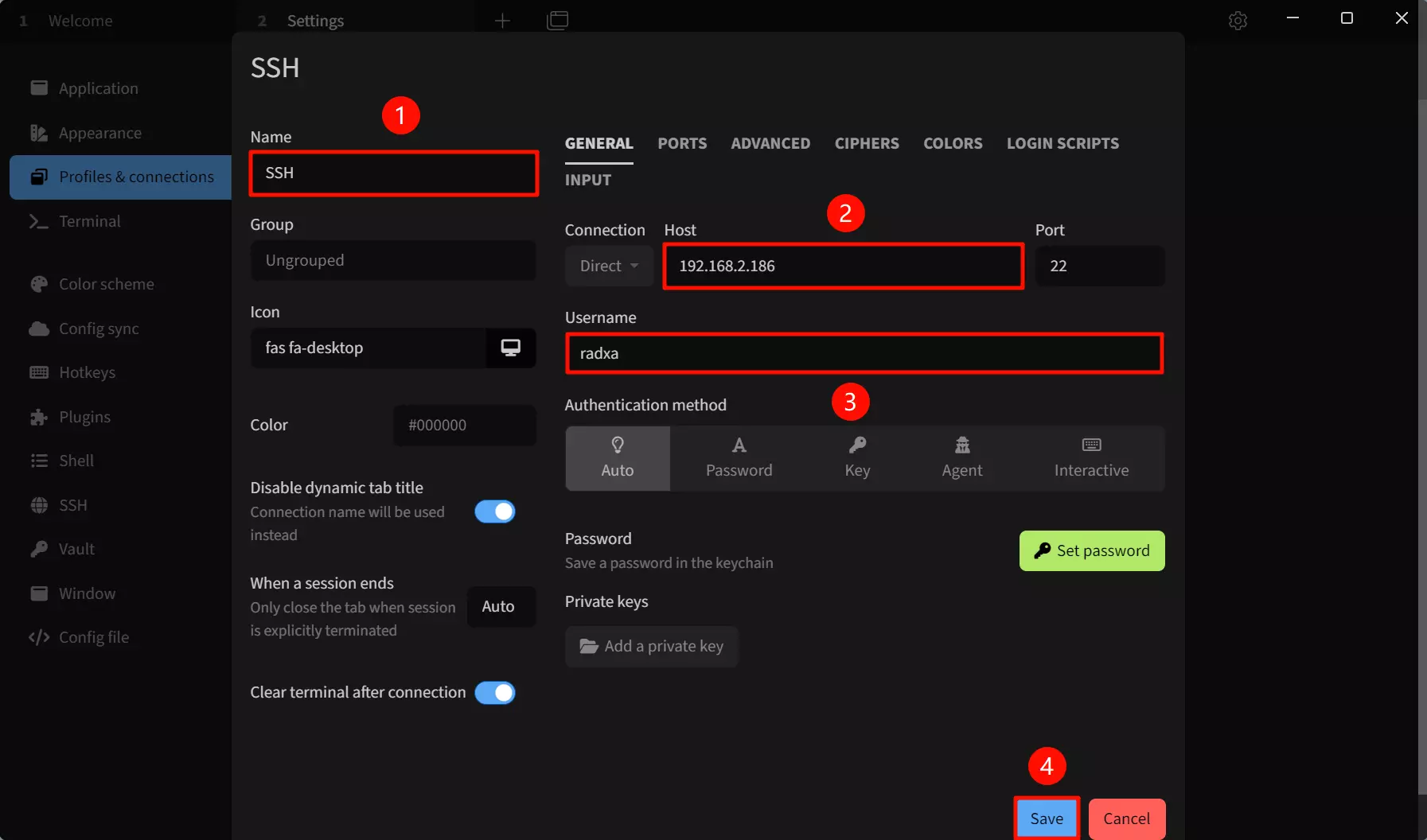
运行 SSH 连接
点击运行按钮远程连接 SSH 设备。
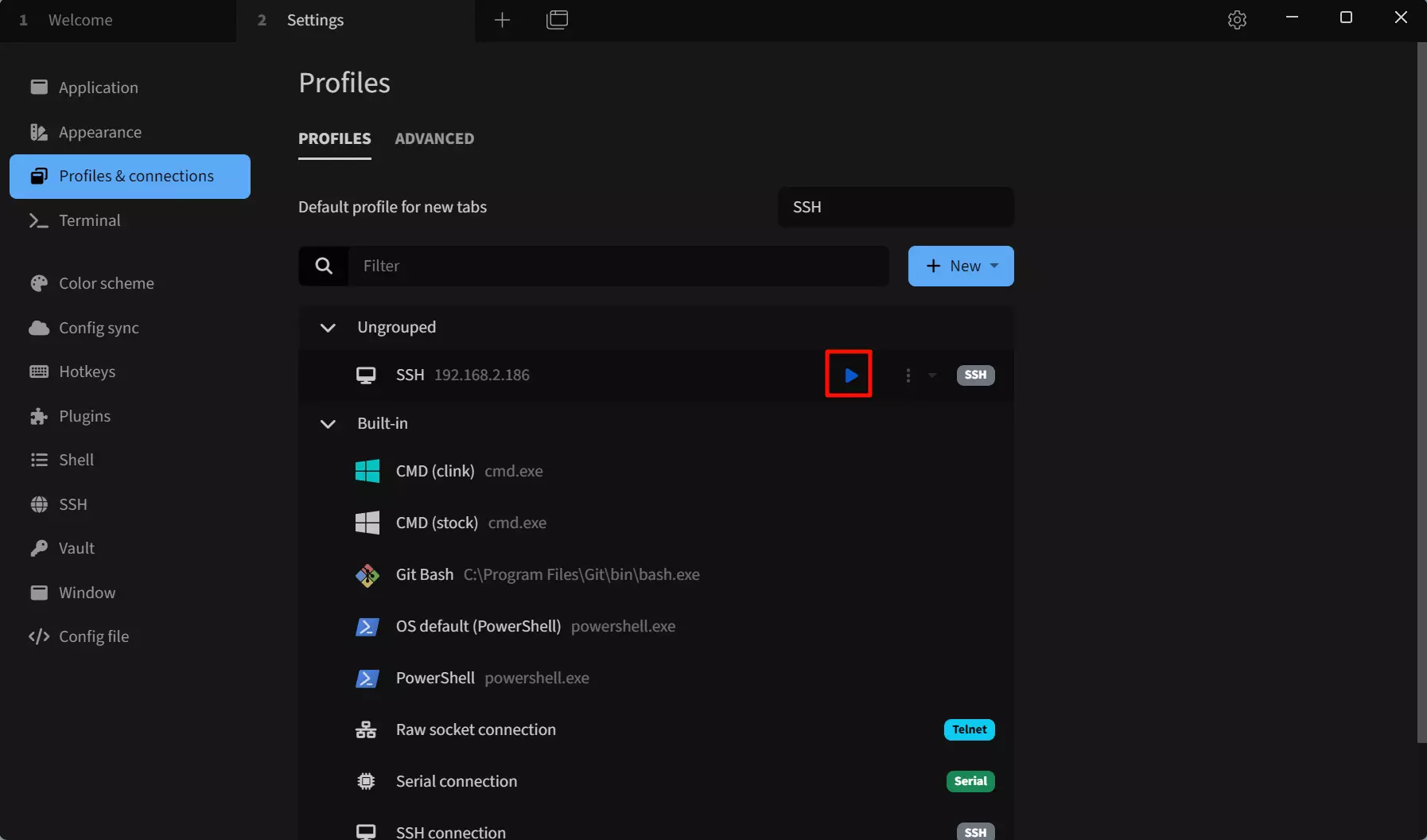
点击运行按钮后,Tabby 软件会弹出密钥验证和输入密码的界面。
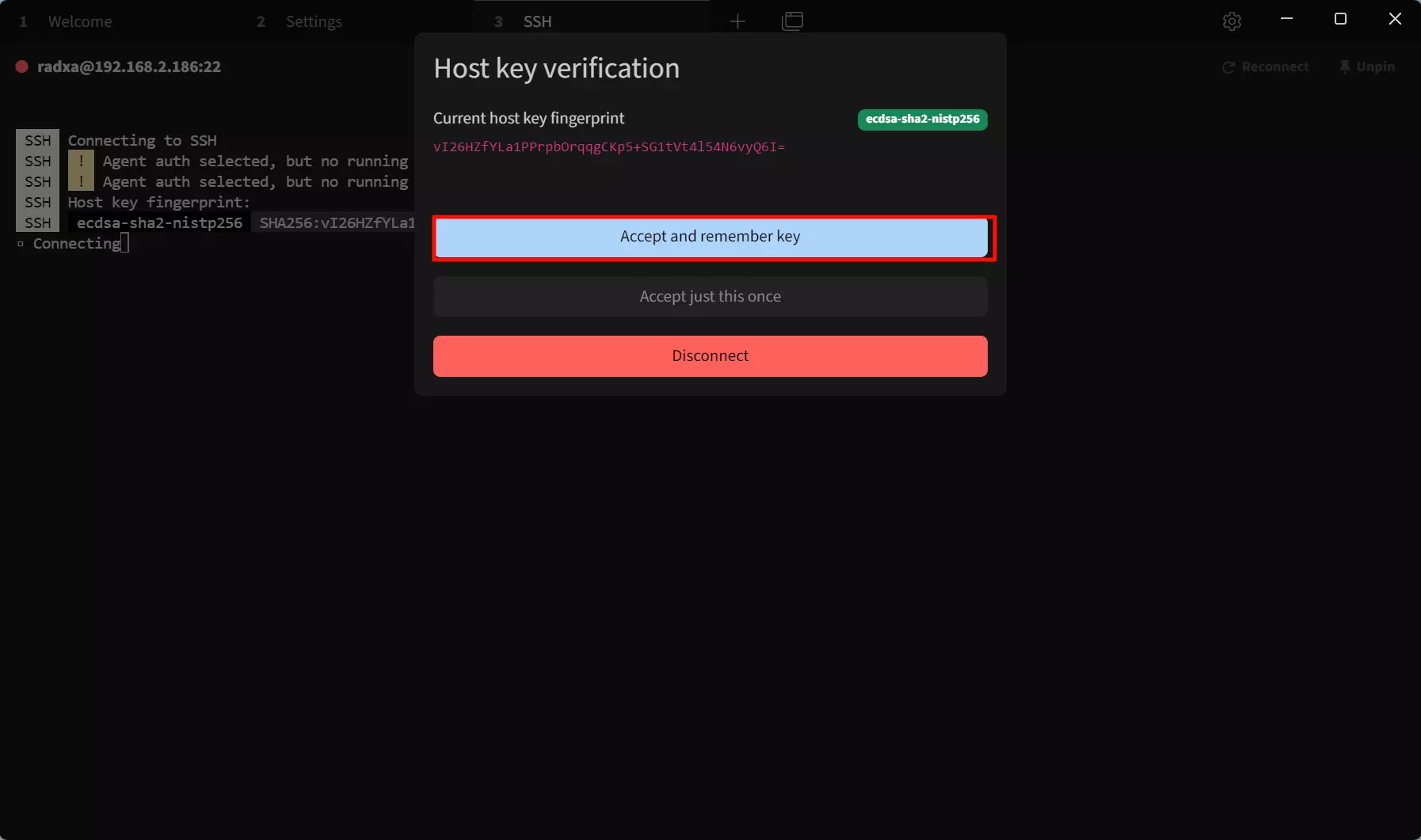
① --> password : 输入目标设备的密码
② --> OK : 确认连接
推荐勾选 Remember 选项,这样下次连接时就不需要输入密码了。
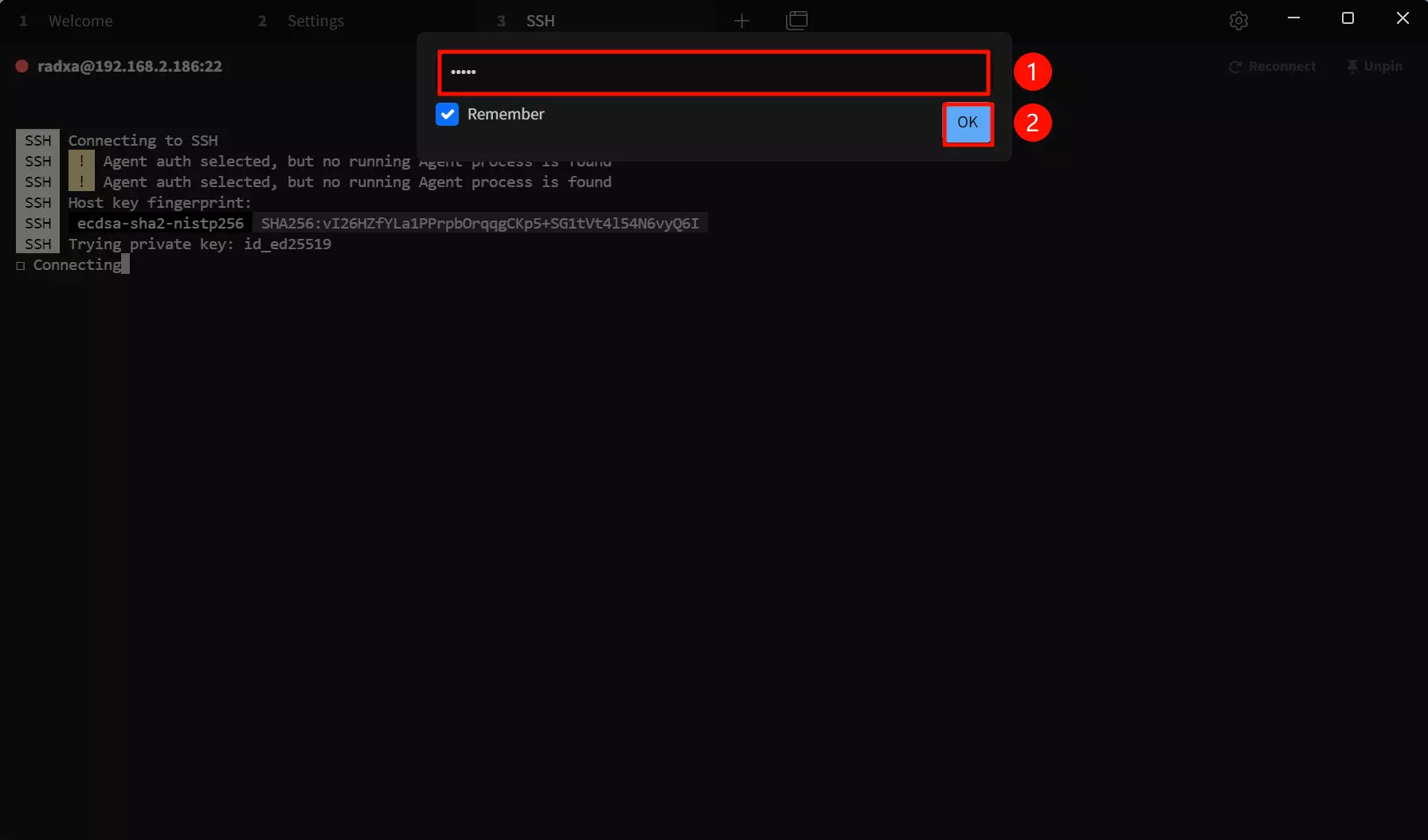
连接成功后,会出现远程的界面。
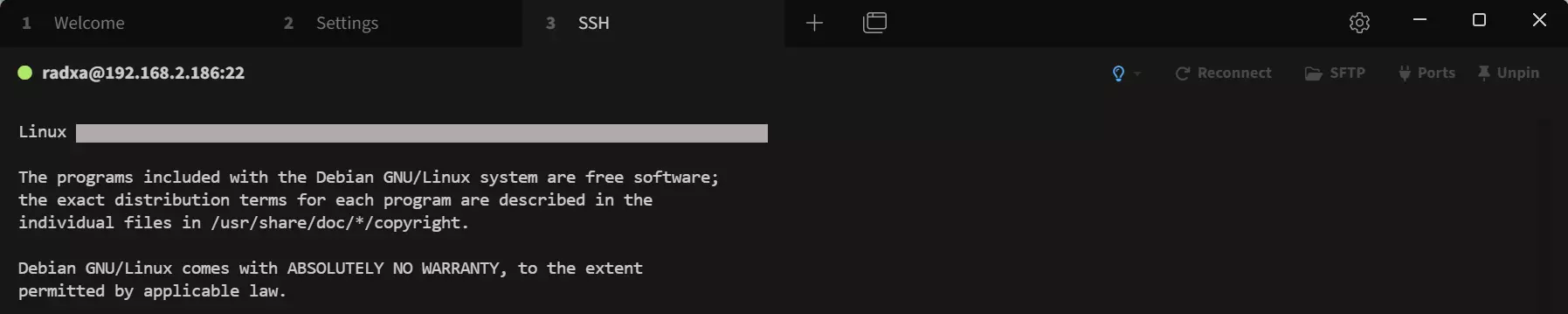
SSH 远程登录成功后,你就可以通过 SSH 运行命令控制系统。